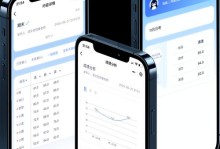随着WindowsXP操作系统的退出,许多用户仍然希望在他们的联想笔记本上安装这个经典的操作系统。然而,由于硬件和驱动的兼容性问题,这并不是一项简单的任务。本文将提供一份详细的教程,以帮助您在联想笔记本上完整安装XP系统,同时还包括一些需要注意的事项。

准备工作
在开始之前,您需要准备好一些东西。确保您有一个正版的WindowsXP安装光盘和合法的激活密钥。备份您的所有数据,因为安装新系统可能会导致数据丢失。还有一个重要的准备工作是下载联想笔记本的XP驱动程序,并将其存储在一个可访问的位置。
检查硬件兼容性
在安装XP之前,您需要确保您的联想笔记本的硬件兼容性。访问联想官方网站,在支持部分查找您笔记本型号的页面,并检查是否有XP系统的驱动程序。如果没有,那么安装XP可能会导致硬件无法正常工作。
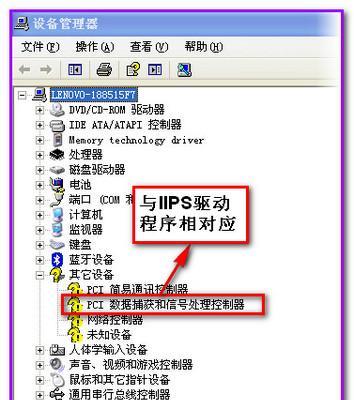
备份系统
在安装新系统之前,备份系统是非常重要的。您可以使用Windows自带的备份工具或第三方软件来创建一个完整的系统备份。这样,在出现问题时,您可以恢复到之前的状态。
调整BIOS设置
在安装XP之前,进入BIOS设置界面并检查设置。您可能需要启用Legacy模式或禁用SecureBoot等功能,以确保XP系统可以被正确地安装和引导。
创建启动盘
使用您的WindowsXP安装光盘或制作一个启动盘。插入光盘或USB启动盘,并将联想笔记本设置为从该启动盘启动。
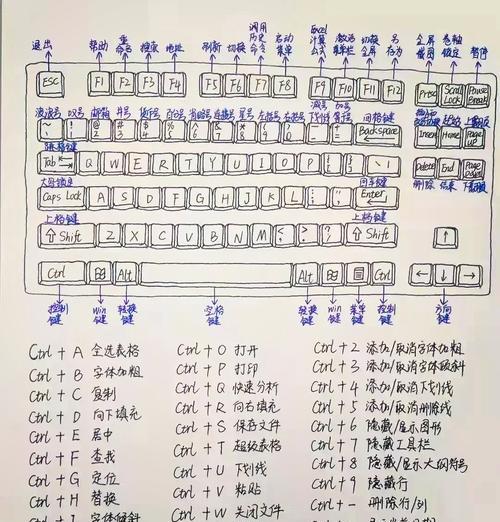
开始安装XP系统
重启您的联想笔记本,并按照屏幕上的指示进行安装。选择合适的语言、键盘布局和许可协议后,您将看到一个分区页面。
分区设置
在分区页面上,选择适当的分区选项。如果您只打算安装XP系统,可以选择“将整个磁盘格式化为NTFS文件系统”。请注意,这将清除硬盘上的所有数据。
安装WindowsXP
完成分区设置后,系统将开始安装WindowsXP。这个过程可能需要一段时间,取决于您的电脑性能和硬盘大小。在安装过程中,请根据需要提供相关的信息和设置。
安装驱动程序
完成XP系统安装后,您需要安装联想笔记本的驱动程序。找到您之前下载的驱动程序,并按照安装指南进行操作。确保按照正确的顺序安装驱动程序,并在每个驱动程序安装完成后重启电脑。
更新系统
安装完驱动程序后,连接到互联网并更新系统。下载并安装WindowsXPSP3以及其他必要的补丁和更新,以确保系统的安全性和稳定性。
安装常用软件
安装完所有的驱动程序和系统更新后,您可以开始安装您常用的软件,如浏览器、办公套件、媒体播放器等。确保从官方网站下载软件,并注意选择适合XP系统的版本。
优化系统设置
为了使XP系统更好地运行,您可以对系统进行一些优化设置。例如,调整虚拟内存、禁用不必要的启动项、清理临时文件等。这些优化将提高系统的运行速度和稳定性。
安装杀毒软件
为了保护您的联想笔记本免受病毒和恶意软件的侵害,安装一个可靠的杀毒软件是非常重要的。选择一个与XP系统兼容的杀毒软件,并定期更新病毒库。
备份系统驱动
一旦您完成了所有的设置和安装,强烈建议您备份系统驱动程序。这样,当您需要重新安装系统或更换硬盘时,您可以快速恢复所有的驱动程序。
通过本文提供的详细教程,您应该能够在联想笔记本上完整地安装XP系统。但请注意,在安装过程中遇到任何问题,请及时咨询专业人士或寻求联想官方支持。祝您成功地安装并使用WindowsXP系统!